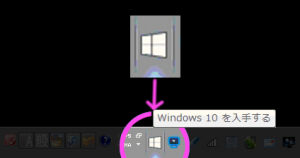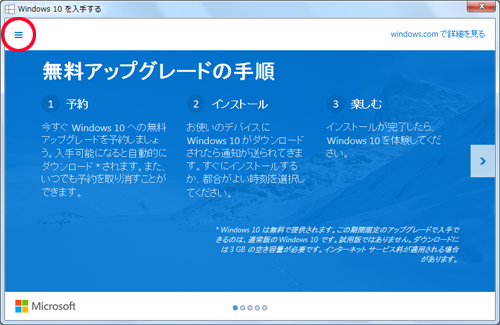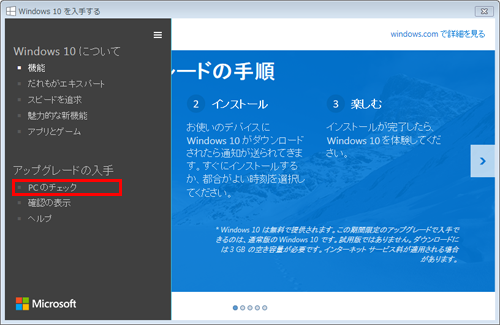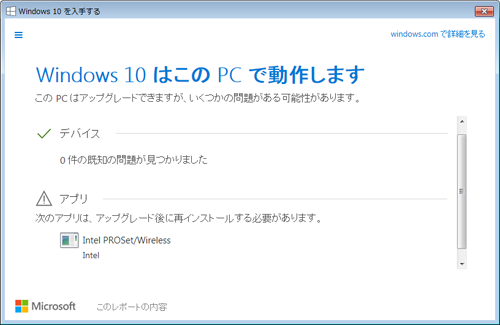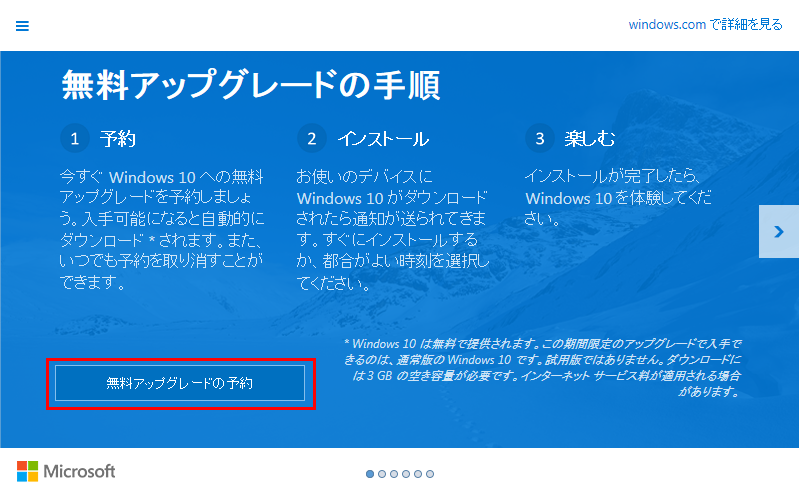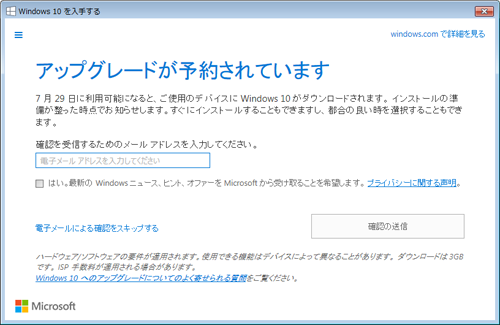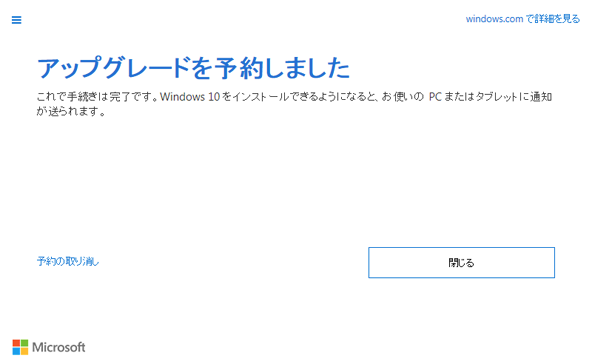「”画面の右下にWindows 10を入手する”って表示が出てくるようになった」
6月1日以降、上記のようなお問い合わせがシナプスサポートセンターにもちょこちょこきています。実際どんな画面が出ているのかというとこんなの↓
これはWindows 10についてのリリースが近づいているというお知らせです。6月1日にマイクロソフトからWindows 10の発表がありその中で具体的なリリースの日付の発表がありました。
当ブログでも過去に2回程(1回目・2回目)Windows 10の記事をお届けしましたが、今回はリリース目前ということで改めてWindows 10の情報を掲載していきます。今回はまず今回は気になるリリース日や、移行する前に注意する点について。
Windows 10のリリース日は?
Windows 10は2015年7月29日(水)にリリース予定です。リリース日と言うのはこの日から対象OSをお使いの方はWindows 10への無料アップグレードが可能になる日であり、店頭で購入できる日ではないことに注意が必要です。(2015年8月10日追記:徐々にアップグレードできるようになってきているようです。)
上記以外のOS(Windows Vista以前)や初めてパソコンを購入される方向けなど、店頭で購入できるタイプのWindows 10の情報はまだ発表されていませんが、発表までの時間はそこまでかからないものと思われます。
Windows 10のエディションは何種類?
リリースされるWindows 10のエディションは7種類。その中でも一般家庭用としてはパソコン・タブレット向けに「Windows 10 Home」と「Windows 10 Pro」、スマートフォン(と一部の小型のタブレット)向けに「Windows 10 Mobile」の合計3種類となっています。Starter、Home Basic、Home Premium、Professional、Ultimateなど一般家庭用にも多数の種類があったWindows Vista / 7と比べるとスッキリしていますね。
| 一般家庭・企業向け | Windows 10 Home | 一般家庭用で使われるパソコン・タブレット向け |
| Windows 10 Pro | Windows 10 Homeの上位版 | |
| Windows 10 Mobile | 一般向けのスマートフォン用 | |
| 大規模な組織・特殊用途向け | Windows 10 Education | 教育機関向け |
| Windows 10 Enterprise | 大規模な組織向け | |
| Windows 10 Mobile Enterprise | 大規模組織のスマートフォン向け | |
| Windows 10 IoT Core | 組み込み型 |
IoTとか生涯まず触る機会もないような…。
気になる価格は?
2015年6月10日現在、一部のニュースサイトでは価格について報じられていますがマイクロソフト公式からの価格発表はありません。リリース前後には正式な価格の発表があるものと思われます。
2015年8月10日追記:パッケージ版Windows 10の価格と発売日が発表されました。Windows 10 Homeが1万4904円、Windows 10 Proが2万7864円。(32bit、64bit共通です。)
Windows 7 / 8 / 8.1をお使いの方はおトクにアップグレード!
冒頭の通り、Windows 7 / 8 / 8.1からはWindows Updateで無料でアップグレードできます。対象OSではない、または何らかの理由(インターネットに繋げないとか)でWindows Updateが使えない方は、後日発売されるメディアからのアップグレードとなります。その他のOSでアップグレードできるか・できないかは以下のとおりです。
Windows 10アップグレード対象OS
- Windows 7
※ Service Pack 1(以下SP1)が適用されている必要があります。まだの方はWindows Updateを行いましょう。 - Windows 8 / 8.1
※ Windows 8からの直接アップグレードはできないため、Windows 8をお使いの方はWindows 8.1 → Windows 8.1 Updateと更新した後にWindows 10 Homeへのアップグレードとなります。
上記を含むOSのアップグレード対応可否は以下のとおりです。(この表ではWindows Phoneについては触れていません)
| アップグレード元のOS | メディア経由(DVDなど) | Windows Update経由 |
| Windows XP Windows Vista |
新規インストールのみ | × |
| Windows 7(SPなし) | ||
| Windows 7(SP1) | 対応 | 対応(1年間無料) |
| Windows 8 Windows 8.1 |
× | |
| Windows 8.1 Update | 対応(1年間無料) | |
| Windows RT | 非対応 | |
無料でアップグレードができるのはリリース日から1年間でありの購入日ではないことに注意が必要です。1年後については今のところ正式なアナウンスもありませんので、無料アップグレード期間が過ぎてからリカバリをして、またアップグレードしようとしたらメディアを買わなくてはいけなくなったということもあるかもしれません。
なおWindows XP / Vistaをお使いの方はWindows Update経由は対応していないため、メディア(CD・DVDなど)からのインストールとなりますが、アップグレードではなく新規インストールとなりユーザデータ(各種設定やパソコンに保存されている書類等)を引き継ぐことができません。Windows XP / Vista搭載のパソコンは、性能的にもWindows 10を動かすには厳しい物も多いため、Windows 7 / 8 / 8.1のパソコンに一旦買い換えた後、Windows 10にアップグレードするのも手かもしれません。
アップグレードを行うときの注意点
Windows 7/8/8.1からアップグレードしたらHome or Pro?
アップグレード後のエディションについての詳細発表もありました。アップグレード元のエディションによって、Windows HomeとWindows 10 Proのどちらかになるようです。詳しくは下記の通り。
| アップグレード前 | アップグレード後 | |
| Windows 7(SP1) | Starter | → Windows 10 Home |
| Home Basic | ||
| Home Premium | ||
| Professional | → Windows 10 Pro | |
| Ultimate | ||
| Windows 8 | 8.1 Update | → Windows 10 Home |
| 8.1 Pro | → Windows 10 Pro | |
使用しているソフト・周辺機器の対応状況を要確認
アップグレードの際に一部の機能が削除されることがあります。マイクロソフトの公式ページでも確認できますが、主要なものは以下のとおり。
| CPU | 1 GHz以上 |
| メモリ | 32ビット版 1GB 64ビット版 2GB |
| HDD | 32ビット版 16GB 64ビット版 20GB |
| グラフィックスカード | DirectX 9 以上 |
| 画面解像度 | 1,024 x 600 |
上記の数値はWindows 10「のみ」を動かすのに必要な最低の性能です。実際にセキュリティソフトなど様々なソフトも一緒に動かす事が多いため上記の数値ギリギリのパソコンに入れることはオススメしません。Windows 7以降に新品で購入したパソコンは上記のスペックはクリアしているものがほとんどだと思いますがアップグレードを検討中の方は念のためご確認を。
アップグレードの場合は、今までのアプリケーション・ファイル・設定は移行されますが、一部は移行されない場合があります。また、PC メーカーから配布されたアプリケーションは、アップグレード前に削除される場合があります。
アップグレード元の端末にセキュリティソフトが入っている場合、アップグレードの際に有効期限がチェックしたあと、ユーザデータを残して削除されます。ます。その後、有効期限によって以下のように動作が異なります。
- 有効期限が残っている場合
Windows 10にアップグレード後に最新版がインストールされます - 有効期限が切れていた場合
削除されたままとなり、Windows Defender が有効になります。
Windows 7にあったデスクトップ ガジェットは、Windows 10 のインストール時に削除されます。

DVD を視聴するには別売りの Power DVDなどの 再生ソフトウェアが必要です。
Windows 7、Windows 8でMedia Centerがインストールされている端末にWindows 10 をインストールすると、Windows Media Center が削除されます。Media CenterでDVDやテレビを見ている方は要注意。
USBのフロッピーディスクドライブを使っている場合はドライバの再インストールが必要になります。
Windows 7にあったゲーム(ソリティア、マインスイーパー、ハーツ等)は、Windows 10 にアップグレードする際に削除されます。Windows 10には新しいソリティア(Microsoft Solitaire Collection)とマインスイーパー(Microsoft Minesweeper)がリリースされています。
また、過去の特集でも触れていますがまたソフトや周辺機器のWindows 10への対応が遅れてしまう可能性もあります。アップグレードする前にかならず事前に確認をしましょう。デバイスがアップグレード可能かどうかは、システム仕様以外の要因も影響します。Windows 10 の最小システム要件を満たしているデバイスでも、ドライバーやファームウェアのサポート状況、アプリケーションの互換性、機能のサポート状況などによっては、アップグレードできない場合があります。
お使いの PC やタブレットで現在 Windows 7 SP1 または Windows 8.1 Update が動作している場合、Windows 10 を入手アプリの “PC のチェック” 機能を使って、要件を満たしているかどうかを確かめることができます。
確認方法1.Windows 10 Upgrade Advisorを使う
マイクロソフト提供のツールで、今使っているパソコンがWindows 10の条件に適合しているかを調査してくれるツールです。Windows 10入手アプリの中に組み込まれています。ただしこのツールだけでは完全にチェックすることはできない可能性もあります。
- 通知領域に表示されるWindows 10入手アプリをクリックします。
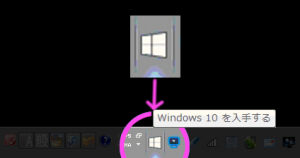
- 左上にあるメニューボタン(青い三本線)をクリックします。
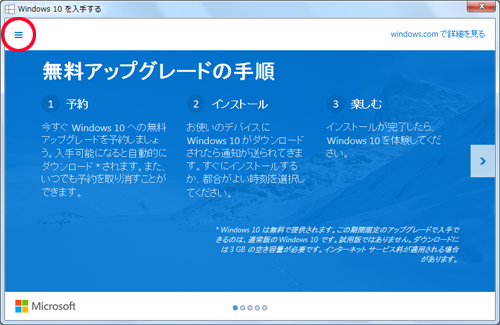
- PCのチェックをクリックします。
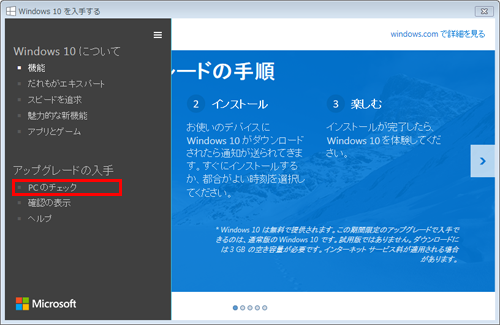
- お使いのパソコンの結果が表示されます。下記の例だとWindows 10にアップグレードをした場合、ドライバの入れなおしが必要になる模様です。
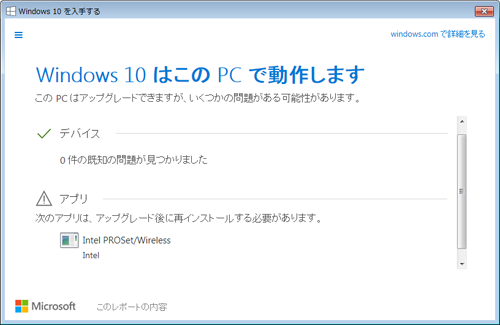
確認方法2.メーカーのホームページで確認
Windows 10 Upgrade Advisorで何も反応がなくても、念のためメーカーのホームページ上で確認をしましょう。Windows 10リリース前後になると、メーカーホームページのメーカーが対応するまでアップグレードを控えたほうがいいかもしれませんね。
【参考】Windows 8発売時のEPSONホームページ上での告知。
 上記の理由からすぐアップデートせずに、しばらく様子を見てからアップグレードをしたほうが良いのではないかと思います。幸い1年間は無料ですしね。アップグレードを行う際も、万が一のことを考えてバックアップをお忘れなく。
上記の理由からすぐアップデートせずに、しばらく様子を見てからアップグレードをしたほうが良いのではないかと思います。幸い1年間は無料ですしね。アップグレードを行う際も、万が一のことを考えてバックアップをお忘れなく。
上記を踏まえて無料アップグレードをするには?
無料アップグレードはWindows Update経由で行うことになります。現在はまだリリース前につきWindows Updateを行ってもWindows 10は出てきませんが一部のパソコンでは通知領域にWindows 10入手アプリのアイコンが表示されています。
このアプリはWindows 10にアップグレードできるようになった時に、お知らせを出してくれるものです。リリース直後すぐに試してみたい!!という方は以下の方法で設定してみてくださいね。残念ながら、通知領域に出てきていないという方は、現段階ではお使いのパソコン・タブレットでは様々な理由でWindows 10の条件をまだ満たしていないのかもしれませんので気長に待ってみましょう。
アップグレード通知の設定方法(通知領域にアイコンが表示されている場合)
- 通知領域に表示されるWindows 10入手アプリをクリックします。
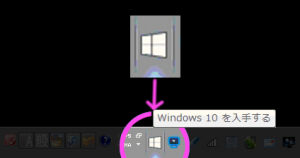
- 無料アップグレードの手順が表示されるので、”無料アップグレードの予約”をクリックします。
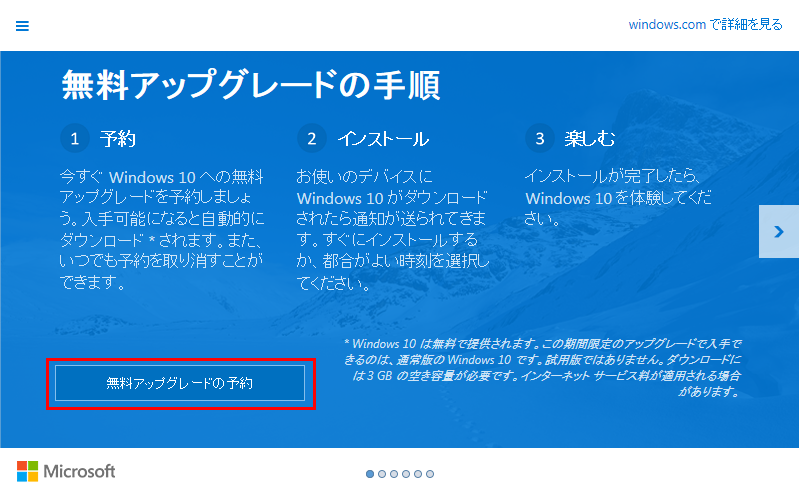 “アップグレードが予約されいます”の画面でメールアドレスを入力後”確認を送信”をクリックすることでお知らせを受け取ることができます。今回は”電子メールによる確認をスキップ“をクリック。
“アップグレードが予約されいます”の画面でメールアドレスを入力後”確認を送信”をクリックすることでお知らせを受け取ることができます。今回は”電子メールによる確認をスキップ“をクリック。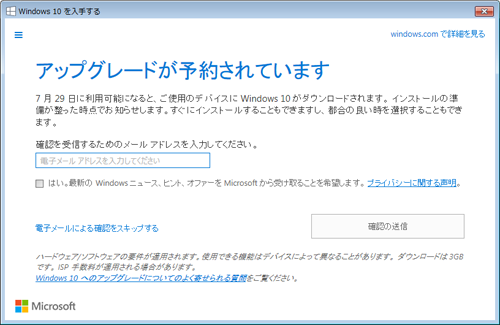
- “アップグレードを予約しました”の表示が出れば完了です。
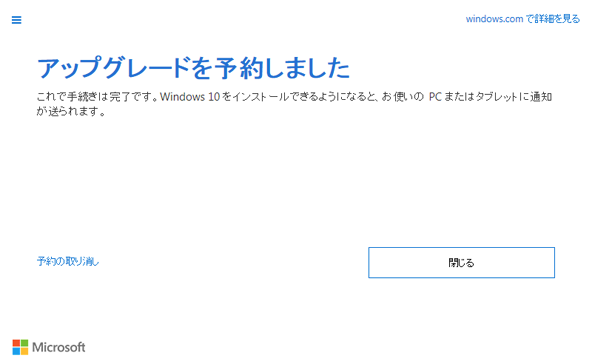
(2015年8月10日追記)アップグレードの方法はこちらの記事で
逆に更新通知を出したくないという方は…
「不安なので更新通知を出したくない」「会社のパソコンなのでWindows10にアップグレードはしないよう指示を受けた」などの理由で通知を出したくない方はこちらの記事を参考に表示を出さないようにすることも可能なので参考にしてくださいね。
Windows 10からWindows Updateにも変化が。
Windows 8 / 8.1以前は毎月第2水曜日(日本時間)にWindowsの更新がまとめて行われていましたが、Windows 10ではそれがなくなり随時配信されていくようになります。
なので「○○個の更新プログラムをインストールしています、電源を切らないでください」の画面は今まで以上に見ることが多くなるかもしれませんね。
さて、今回は主にアップグレードについてお伝えしましたが次回以降はWindows 10 の中身について説明していく予定です。お楽しみに!